Inleiding
In dit document wordt beschreven hoe u de beveiligingsconnector kunt implementeren met Intune.
Overzicht
Dit is een stap-voor-stap handleiding over hoe u uw iOS / iPadOS-apparaat MDM-beheren via Intune, en druk op het profiel via Apple Configurator
U kunt ook verwijzen naar onze Intune Registratie documentatie en PDF-gids hier
Opmerking: deze methode laat u zien hoe u uw MDM-apparaten kunt gebruiken via Intune en Apple Configurator
Belangrijke opmerkingen:
Als u MDM-ing uw begeleid apparaten via de Company Portal App, dan kunt u beginnen bij stap 14.
Dit artikel wordt geleverd vanaf 04/12/2023, Umbrella-ondersteuning garandeert niet dat deze instructies na deze datum geldig blijven en kan worden gewijzigd op basis van updates van Microsoft Intune en Apple iOS.
Procedure
- Log in op de Azure Portal en zoek naar "Intune". U kunt ook naar https://intune.microsoft.com/Error/UE_404?aspxerrorpath=/ gaan en inloggen
- Zodra u op de Intune-startpagina bent, gaat u naar Apparaten --> iOS/iPadOS --> iOS/iPadOS-inschrijving --> Apple MDM Push-certificaat en klikt u op "Download uw CSR"
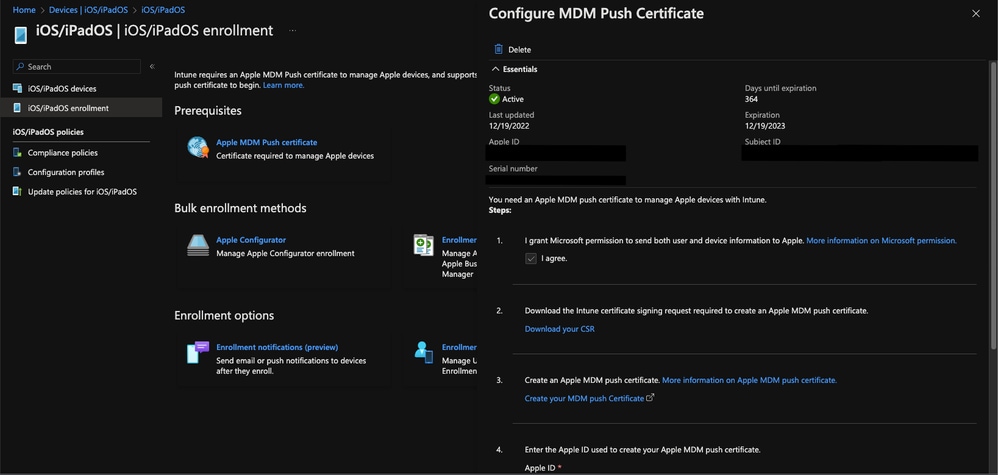 11752925317012
11752925317012
- Klik vervolgens op "Create your MDM push Certificate", die u doorverwijst naar https://identity.apple.com/pushcert/
- Ga op het Apple Push Certificates Portal naar "Create a Certificate" en upload het zojuist gedownloade IntuneCSR.csr-bestand. Zodra het CSR-bestand succesvol is geüpload, klikt u op "Downloaden" om het bestand Privacy Enhanced Mail (.pem) te downloaden en door te gaan naar de volgende stap
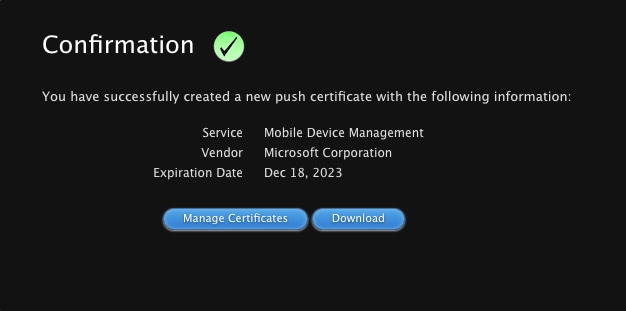 11752968667924
11752968667924
- Voer het e-mailadres van uw Apple ID-account in dat u hebt gebruikt om u aan te melden bij het Apple Push Certificates Portal en upload het .pem-bestand onder "Apple MDM push certificate" en druk op "Upload". Als de upload succesvol is, ziet u de andere opties voor de ontgrendeling "Bulkinschrijvingsmethoden".
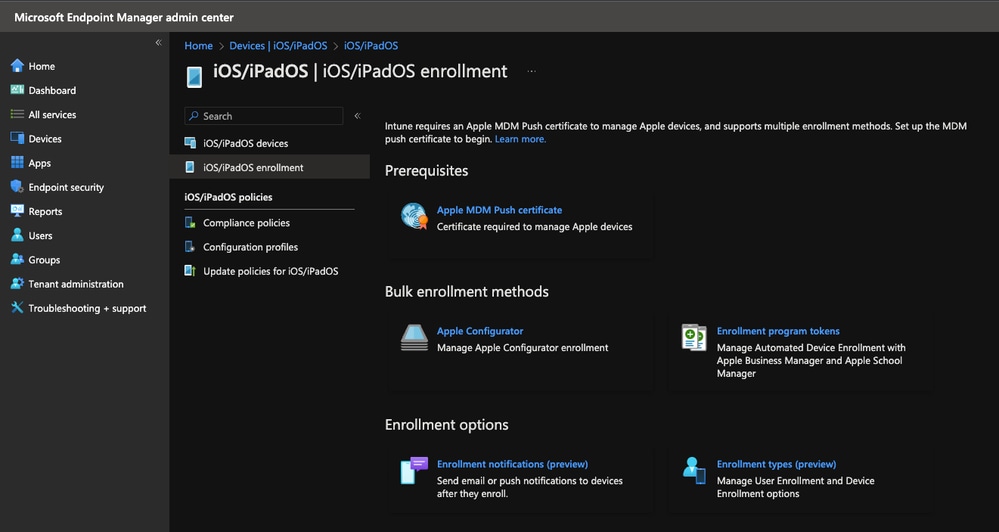 11752971407380
11752971407380
- Ga naar Apple Configurator --> Profielen --> Een nieuw profiel maken. Geef het een zinvolle naam en selecteer "Inschrijven zonder gebruikersaffiniteit" voor gebruikersaffiniteit. Zodra dat profiel is gemaakt, klikt u in uw nieuw aangemaakte profiel en selecteert u "Profiel exporteren" en vervolgens "Profiel downloaden" aan de rechterkant
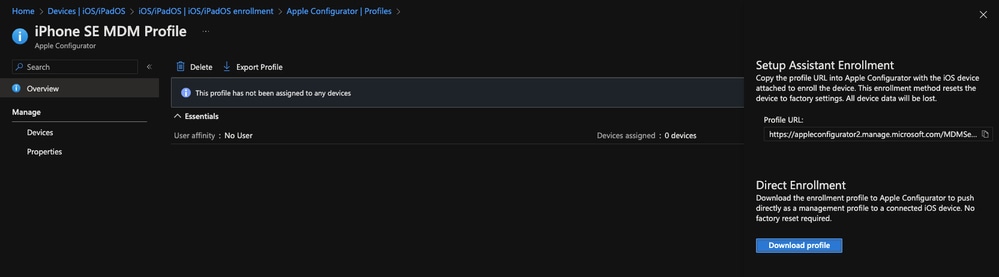 11753020728596
11753020728596
- Download en start "Apple Configurator" op uw macOS vanuit de App Store en sluit uw telefoon aan via de Lightning-kabel. Klik met de rechtermuisknop op uw apparaat in Apple Configurator en selecteer Toevoegen --> Profielen en selecteer het zojuist gedownloade bestand profile.mobileconfig
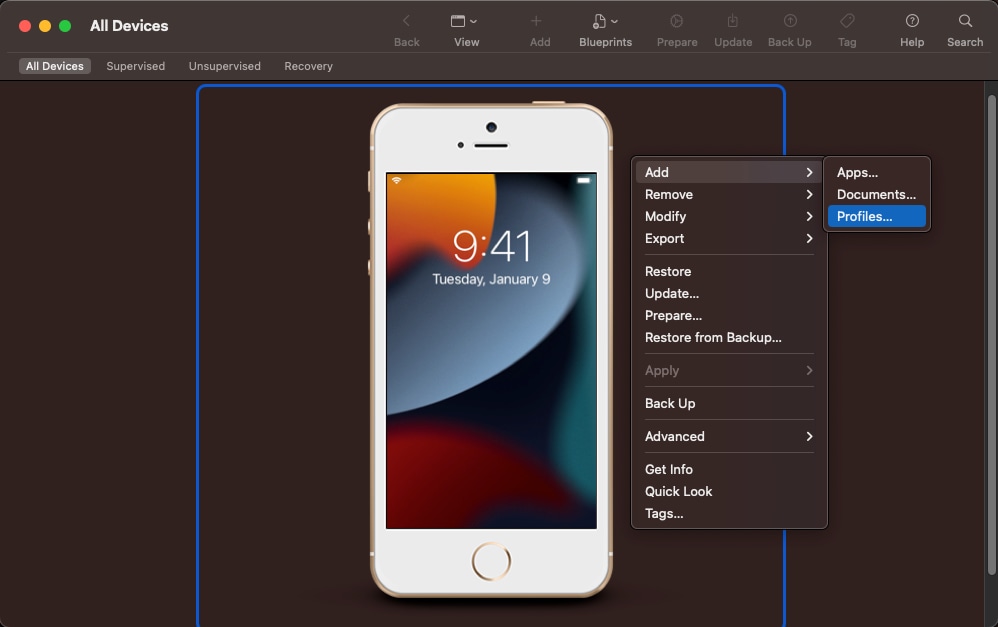 11753024446100
11753024446100
Windows Alternatief: iPhone Configuration Utility
- Zodra de synchronisatie is voltooid, gaat u op uw iOS / iPadOS-apparaat naar de app Instellingen en gaat u naar Algemeen -> VPN en apparaatbeheer -> Beheerprofiel
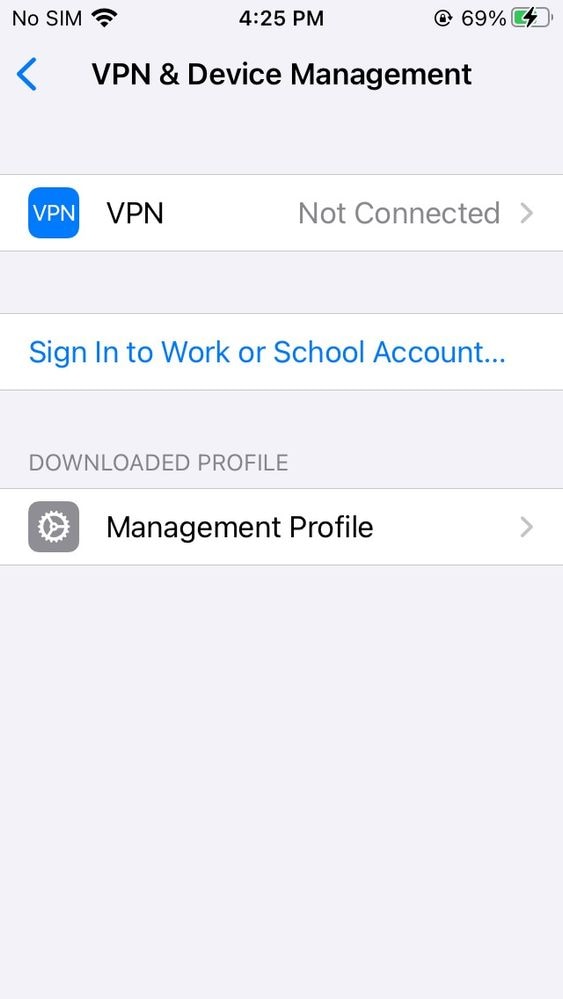 11753486730900
11753486730900
- Klik rechtsboven op Installeren
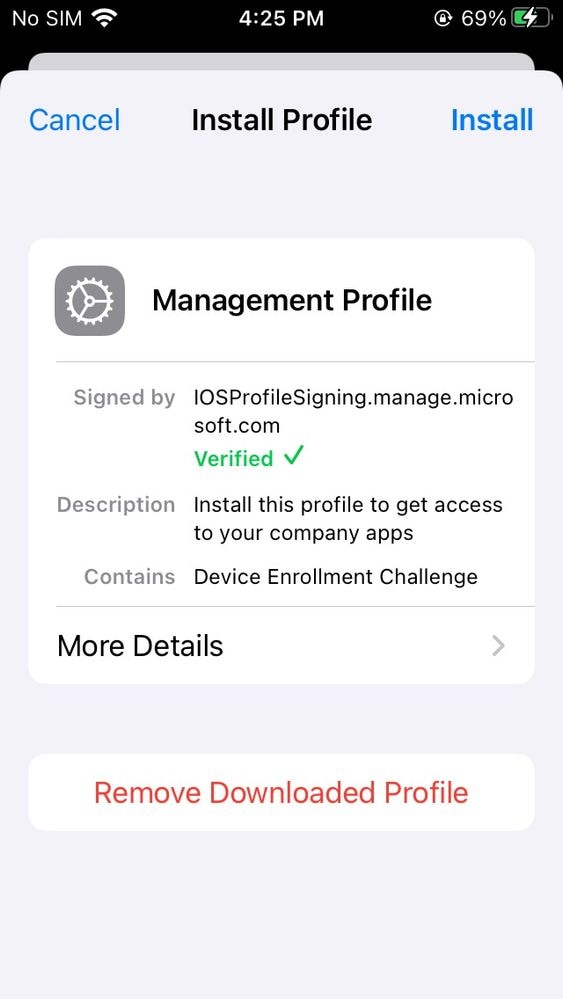 11753538844948
11753538844948
- Als u een prompt voor Extern beheer krijgt, drukt u op Vertrouwen en laat u het profiel installeren
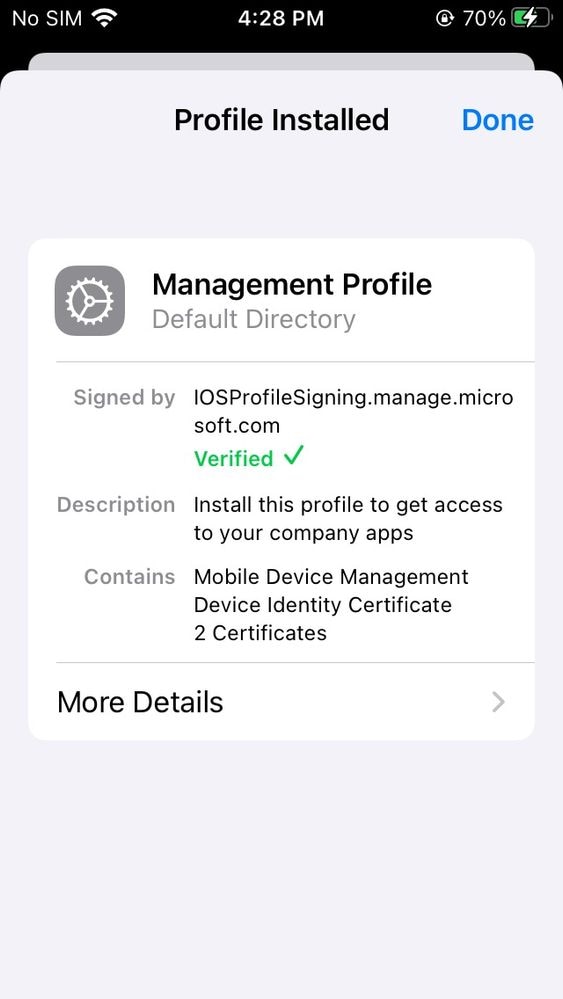 11753535457044
11753535457044
- Om te bevestigen dat het profiel is geëxporteerd en met succes op uw iOS-apparaat is geïnstalleerd, gaat u terug naar Intune en onder "Apparaten" ziet u nu uw nieuwe iOS-apparaat toegevoegd
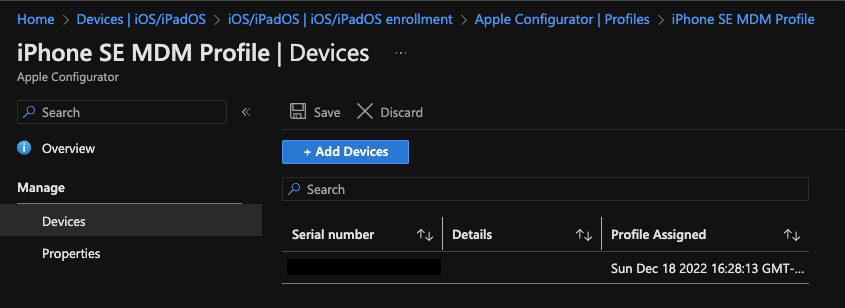 11753595983892
11753595983892
- Nu uw apparaat MDM-geregistreerd is, gaat u naar Groepen --> Alle groepen --> Nieuwe groep en maakt u een nieuwe groep en wijst u uw apparaat toe. Zorg ervoor dat uw groepstype "Beveiliging" is en niet Microsoft 365
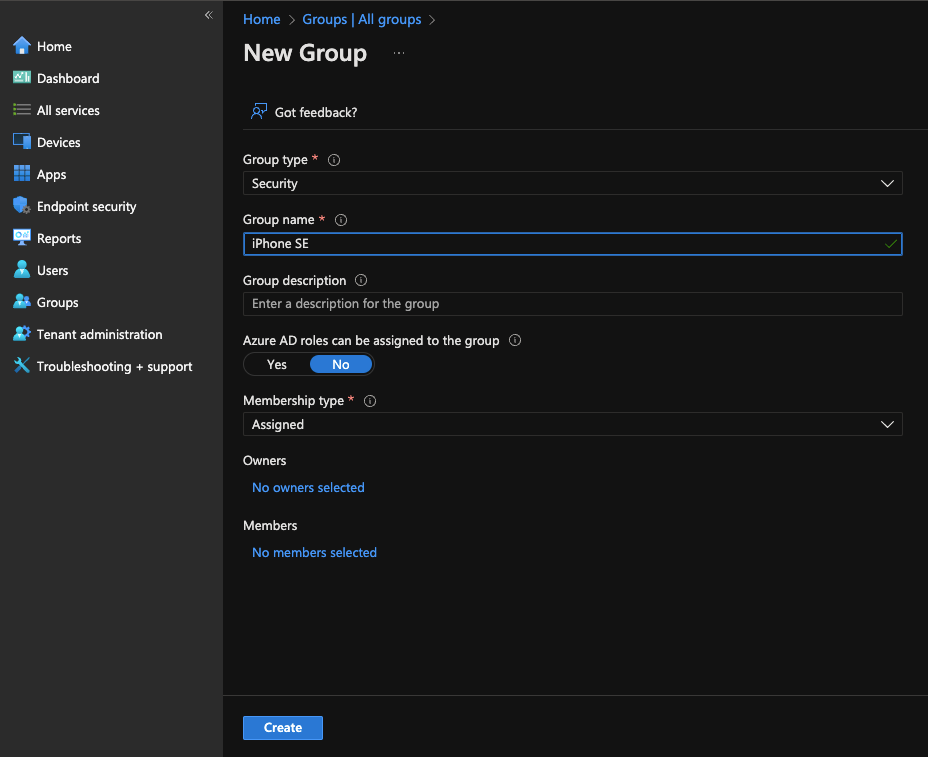 11753690347284
11753690347284
- Klik in de groep die u zojuist hebt gemaakt en ga naar Leden -> Leden toevoegen. Zoek uw MDM-apparaat waarop u de Cisco Security Connector-app wilt installeren, in de lijst en voeg het toe aan de groep die u zojuist hebt gemaakt
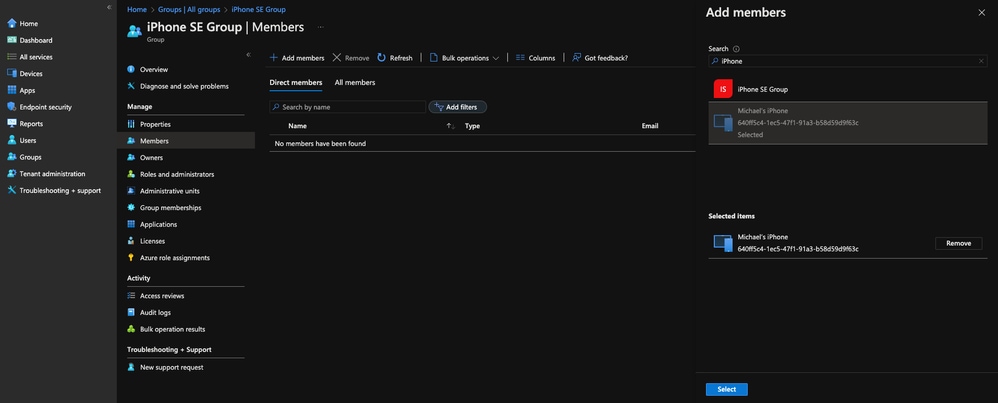 11753692550036
11753692550036
- Ga naar Apps --> Alle apps --> Toevoegen. Selecteer vervolgens voor het type App "iOS store app" en bevestig door op "Selecteren" te klikken
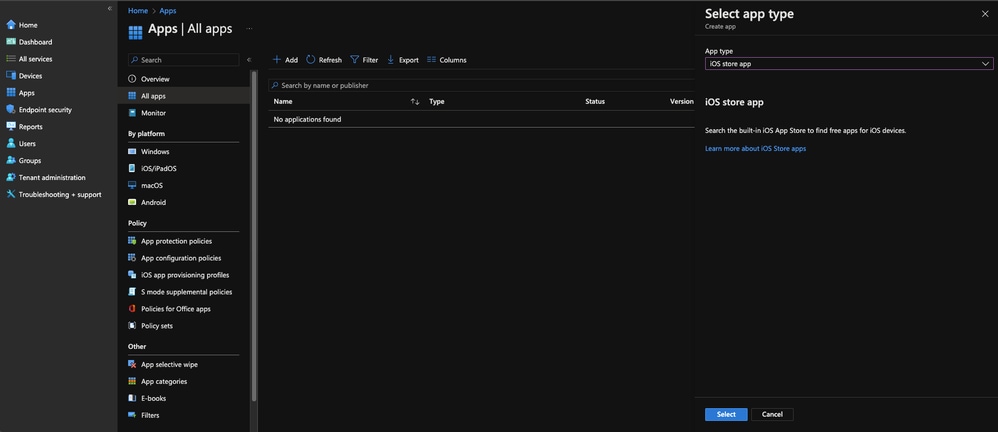 11753797372436
11753797372436
- Selecteer "Zoeken naar App Store" en voer "Cisco Security Connector" in de zoekbalk in en selecteer de app "Cisco Security Connector" door op "Selecteren" te klikken
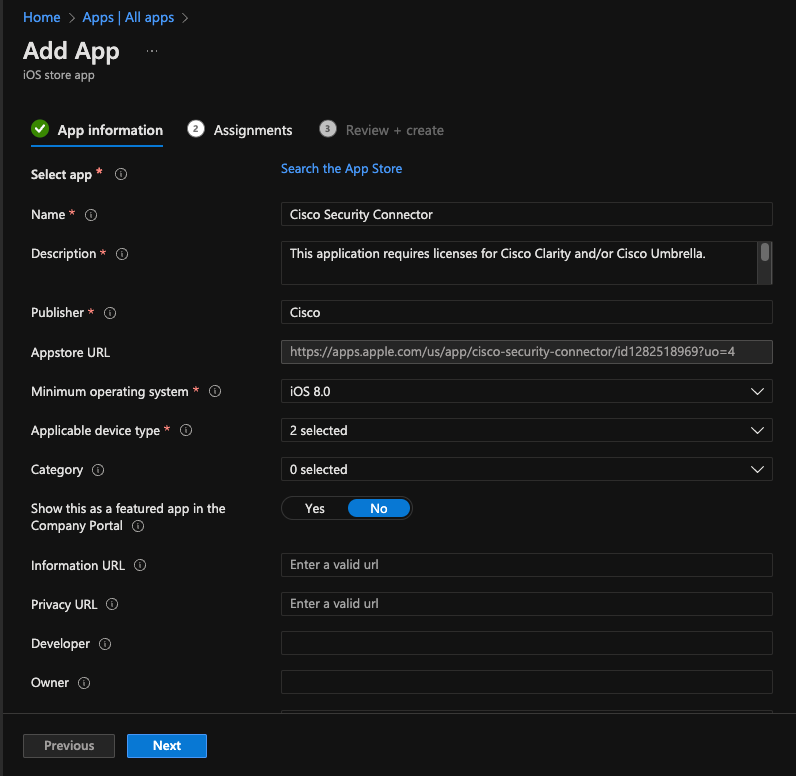 11753844054420
11753844054420
- Voeg onder Toewijzingen de groep toe die u in de eerdere stappen hebt gemaakt en die uw MDM-apparaat bevat en ga vervolgens verder met Bekijken en maken
 11753839516692
11753839516692
- [Optionele stap] Ga naar Apparaten --> iOS/iPadOS --> iOS/iPadOS-apparaten --> Eigenschappen --> Apparaatcategorie, maak een profiel en wijs het toe aan het apparaat
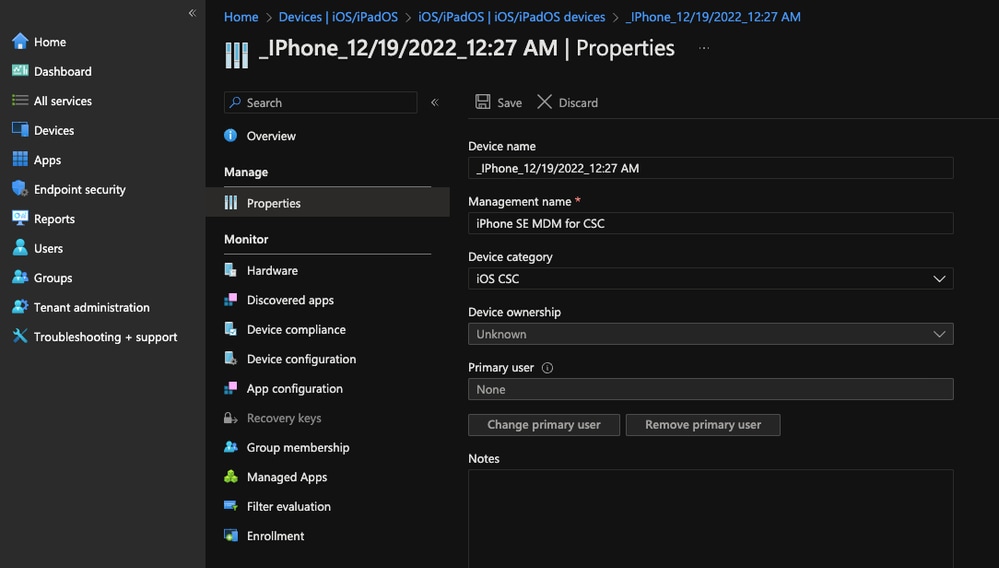 11753916236820
11753916236820
- Meld u aan bij uw Cisco Umbrella-dashboard onder Implementaties --> Core Identities --> Mobiele apparaten --> rechtsboven: Beheer --> Beheerd door MDM
 11753923081492
11753923081492
- Ga dan naar iOS --> Microsoft Intune Config download. Voer het e-mailadres in waarnaar u e-mails wilt sturen wanneer gebruikers "Een probleem melden" selecteren in de Cisco Security Connector-app
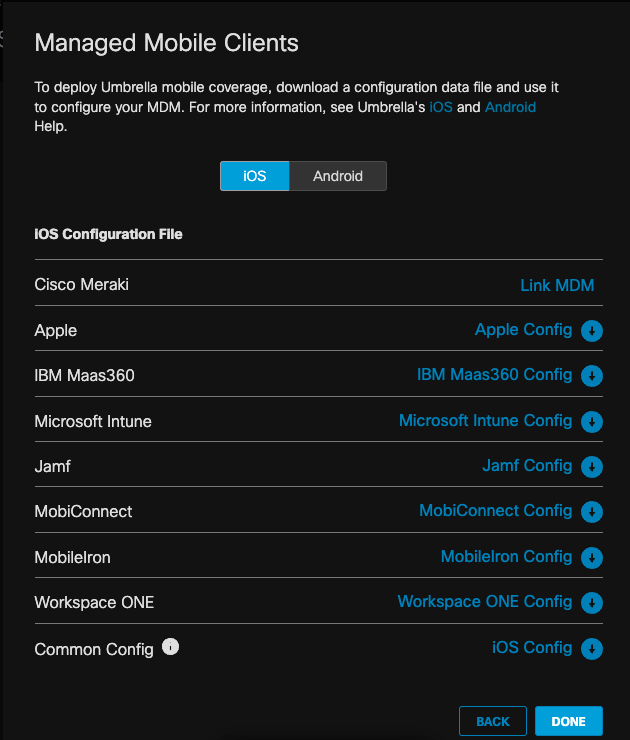 11753924523540
11753924523540
- Ga terug naar uw Intune-portal, onder Apparaten --> iOS/iPadOS --> Configuratieprofielen --> Profiel maken --> Sjablonen --> Aangepast
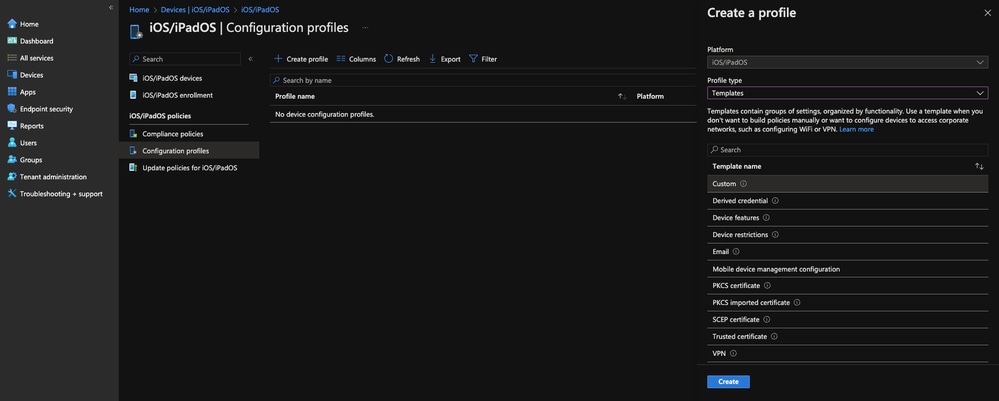 11753988354964
11753988354964
- Geef het een zinvolle naam voor uw configuratieprofiel. In stap 2 - Configuratie-instellingen, upload het XML-bestand dat u zojuist hebt gedownload van uw Cisco Umbrella-dashboard
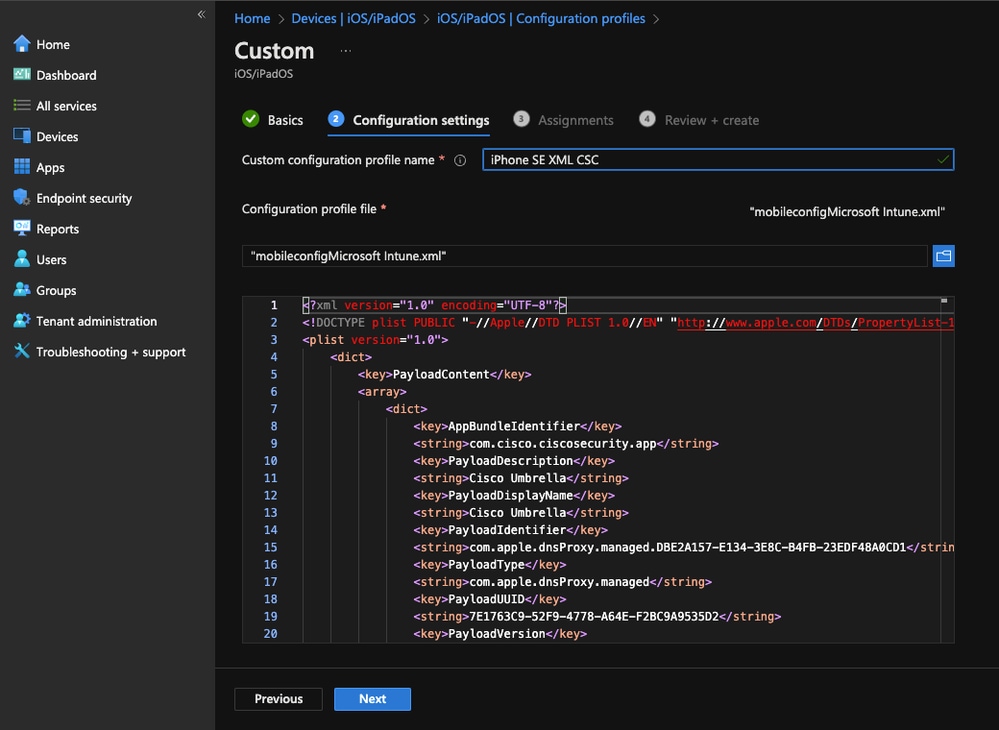 11754000962196
11754000962196
- Wijs onder Toewijzingen de groep toe die u eerder hebt gemaakt en die uw MDM-apparaat bevat en selecteer "Bekijken en maken"
- Ga terug naar iOS / iPadOS-apparaten en selecteer uw MDM-apparaat en druk bovenaan op synchroniseren en u krijgt een pop-up op uw MDM iOS / iPadOS-apparaat om de Cisco Security Connector-app te installeren
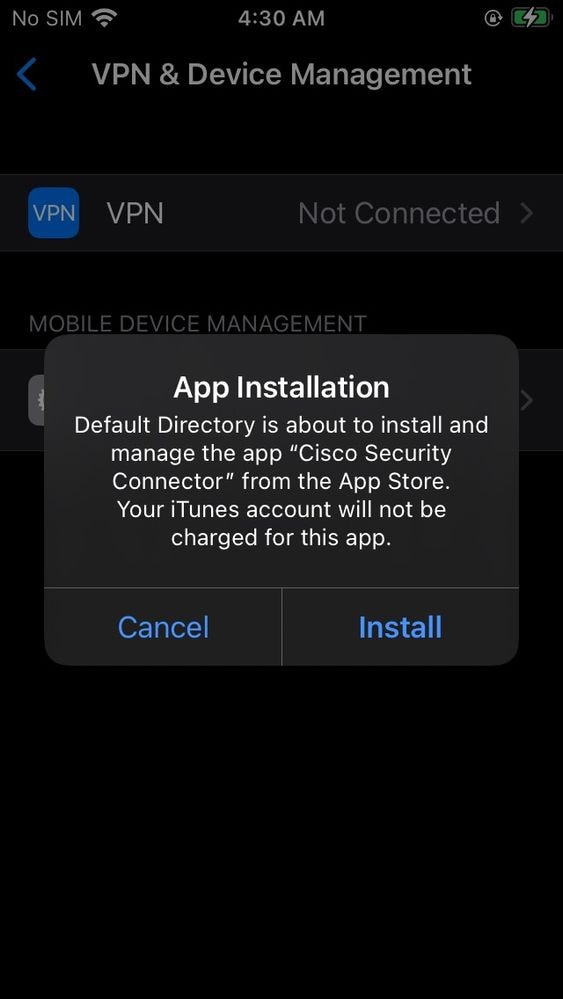 11754070231572
11754070231572
- Start de Cisco Security Connector-app op uw iOS/iPadOS-apparaat. Je zou de "Niet beschermd door paraplu" kunnen zien
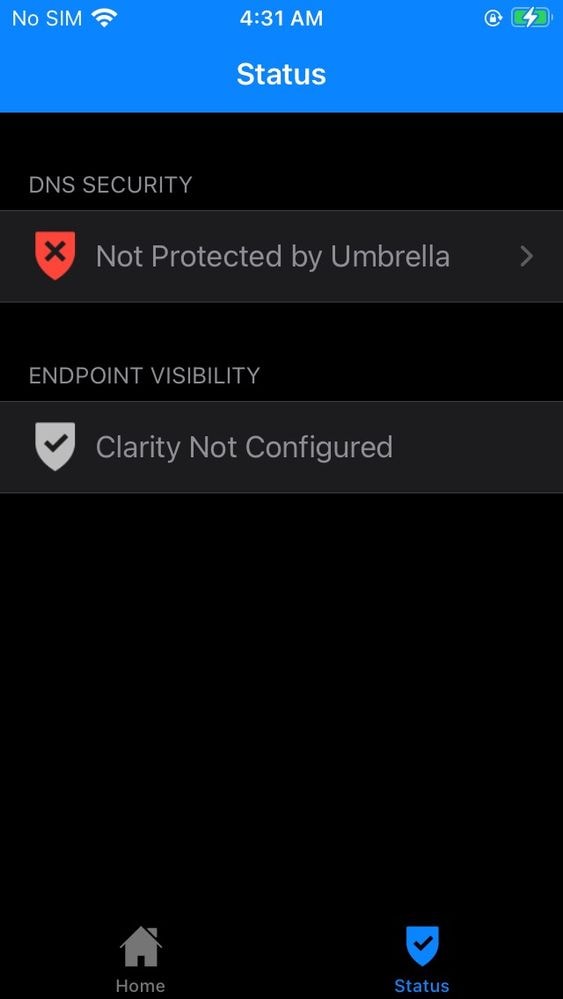 11754074006164
11754074006164
- Wanneer u erop klikt, worden de IPv4-status en de IPv6-status mogelijk "Beperkt" weergegeven. U moet uw WiFi- of LTE-netwerk in- of uitschakelen om een statuswijziging te kunnen zien. De volgende stappen zijn het implementeren van het Cisco Umbrella Root Certificate - dit is vereist om blokpagina's correct weer te geven.
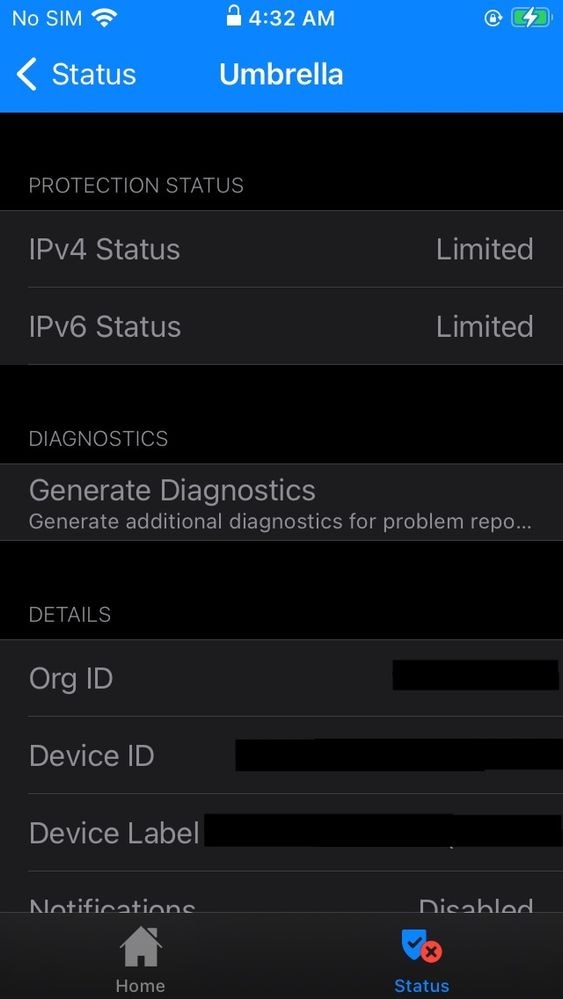 11754133161492
11754133161492
- Ga naar uw Umbrella-dashboard, onder Implementaties --> Hoofdcertificaat, download het Umbrella Root Certificate (.cer-bestand)
- Ga terug naar uw Intune-portal, onder Apparaten --> iOS/iPadOS --> Configuratieprofielen, maak een nieuw profiel (net als in stap 21) voor het Umbrella Root Certificate
- Selecteer Sjablonen --> Vertrouwd certificaat voor "Profieltype"
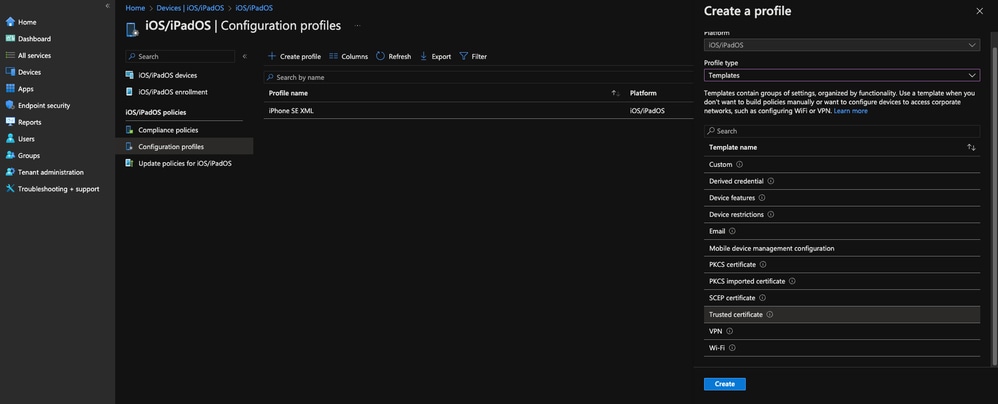 11754159037460
11754159037460
- In stap 2 - Configuratie-instellingen, upload het Umbrella Root Certificate dat u zojuist hebt gedownload van stap 27
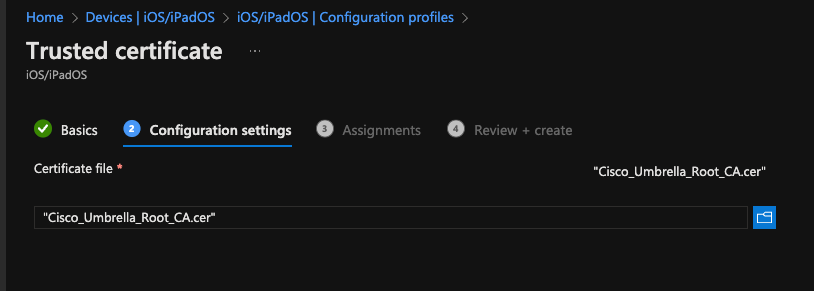 11754204605460
11754204605460
- Voor Stap 3 - Toewijzingen, selecteer de groep die uw MDM iOS / iPadOS-apparaat bevat en klik op "Volgende" en "Maken"
- Ga terug naar iOS / iPadOS-apparaten en selecteer uw MDM-apparaat en druk nogmaals op synchroniseren bovenaan (zoals stap 24)
- Sluit de Cisco Security Connector-app en start deze opnieuw. U ziet nu de status "Beschermd door paraplu"
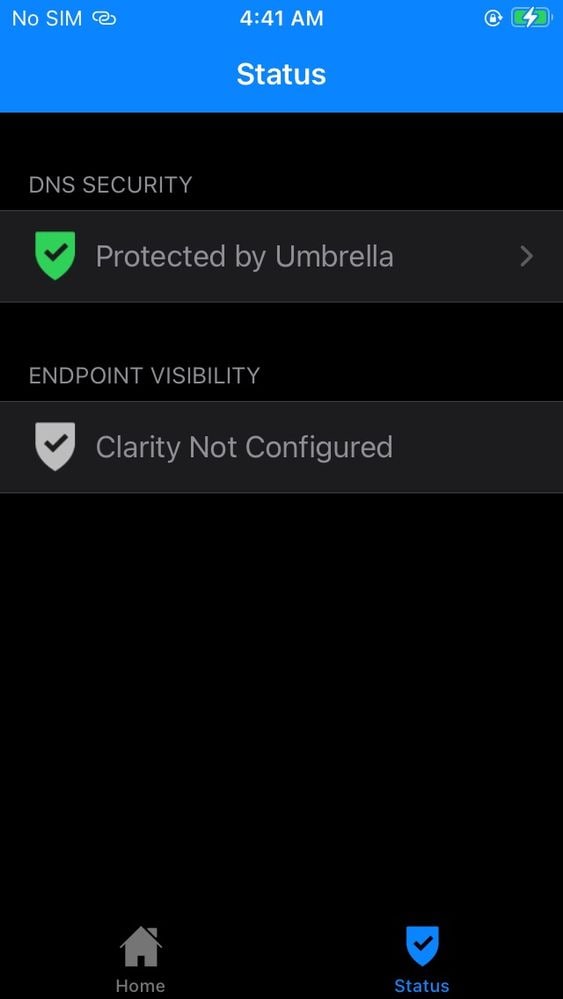 11754354334868
11754354334868
- U kunt controleren of u wordt beschermd door Cisco Umbrella door naar welcome.umbrella.com in Safari te gaan
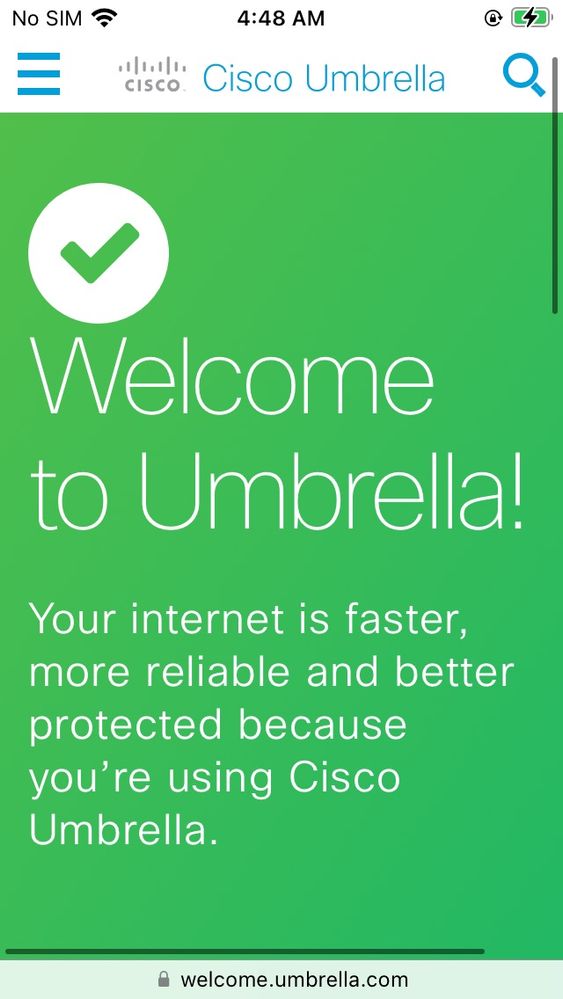 11754461786132
11754461786132
OPMERKING: mogelijk moet u de verbinding verbreken en opnieuw verbinding maken met WiFi om de statuswijziging te zien. U kunt ook verbinding maken met uw mobiele hotspot en/of een ander WiFi-netwerk en vervolgens terugkeren naar dezelfde hotspot om een statuswijziging te zien
Beperkingen
- Als u uw iOS / iPadOS-apparaat in de afgelopen 24 uur hebt verwijderd van Intune MDM en probeert het opnieuw toe te voegen, wordt het niet ingevuld onder "Leden" voor wanneer u probeert het apparaat voor uw "Groepen" in stap 14 te vinden.
- U kunt geen instelling "Beperkte apps" hebben die de Umbrella-app beperkt en/of een instelling "Weergeven of verbergen" om de Umbrella-app te verbergen die is toegepast in uw apparaatconfiguratieprofiel.(Onder uw Intune-beheercentrum > Apparaten > iOS/iPadOS > Configuratie)
Probleemoplossing
- Hoe Cisco Security Connector Diagnostics Logs te verzamelen
- CSC-log "Een probleem melden"-functie "Geen e-mail van beheerder"-fout
- CSC: status "Onbeschermd" op mobiele netwerken
Als u een fout krijgt: "Gebruikersnaam niet herkend. Deze gebruiker is niet bevoegd om Microsoft Intune te gebruiken, ga naar de Azure Portal, onder "Gebruikers" en selecteer de gebruikersnaam of account die u gebruikt om Intune te configureren, ga naar "Licenties" en zorg ervoor dat u een actieve Intune-licentie hebt toegewezen aan de gebruiker
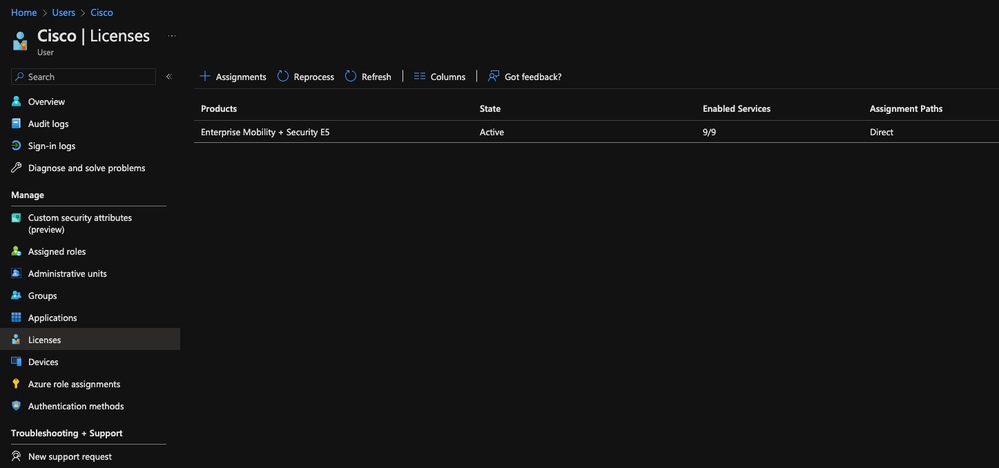 11754557401748
11754557401748
Logboeken
Standaard is het wachtwoord voor de logs bypass_email_filters. Dit kan ook worden gevonden in de UmbrellaProblemReport.txt

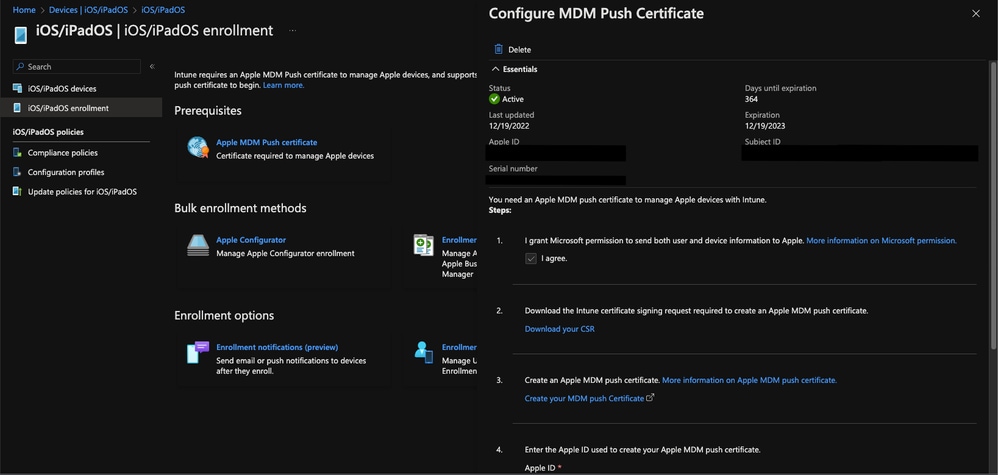
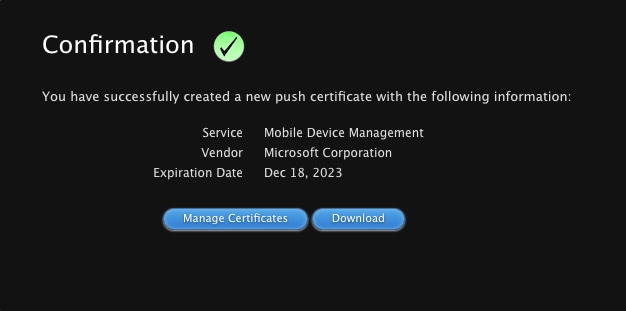
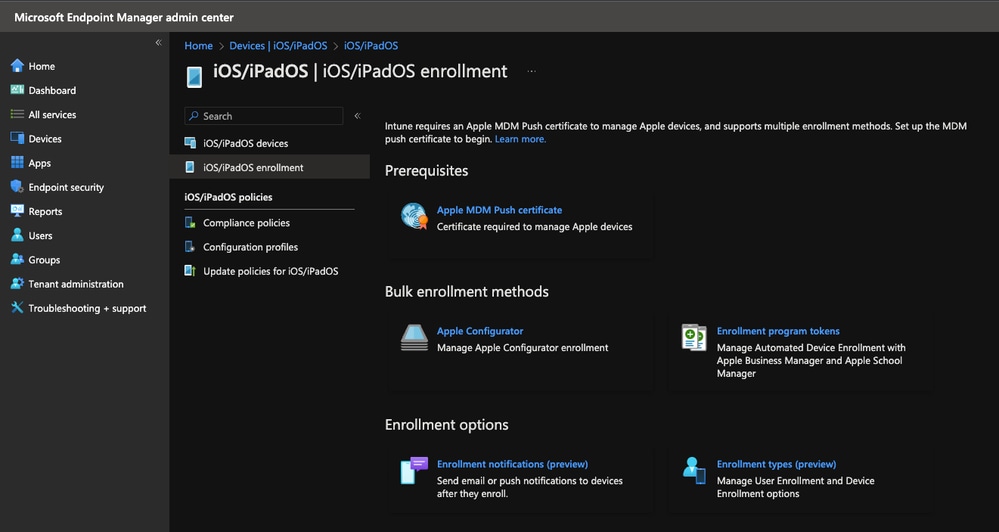
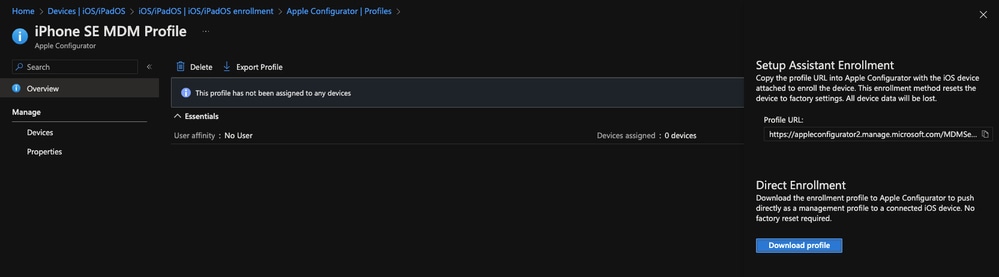
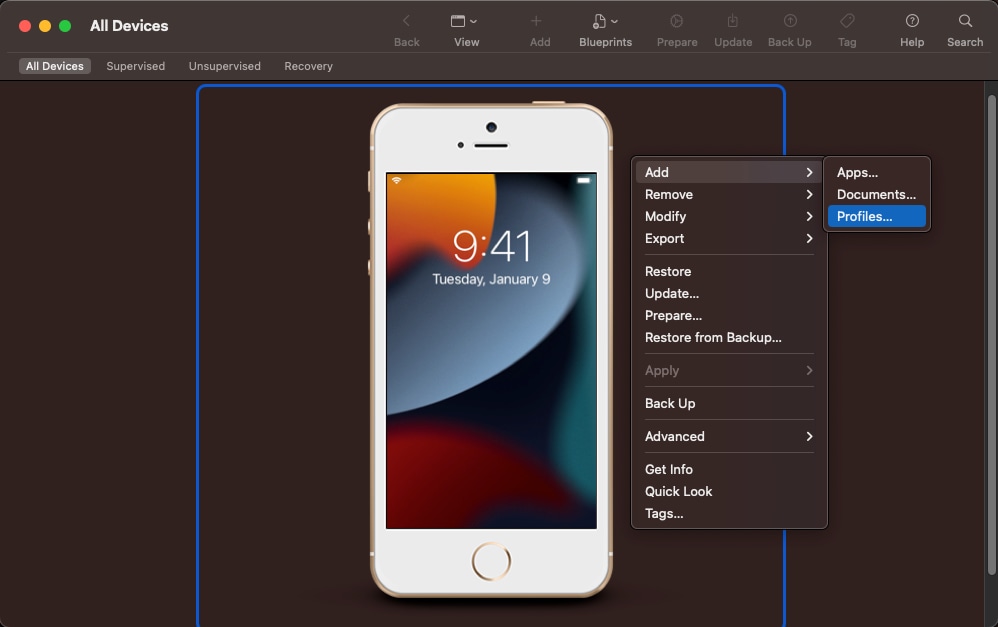
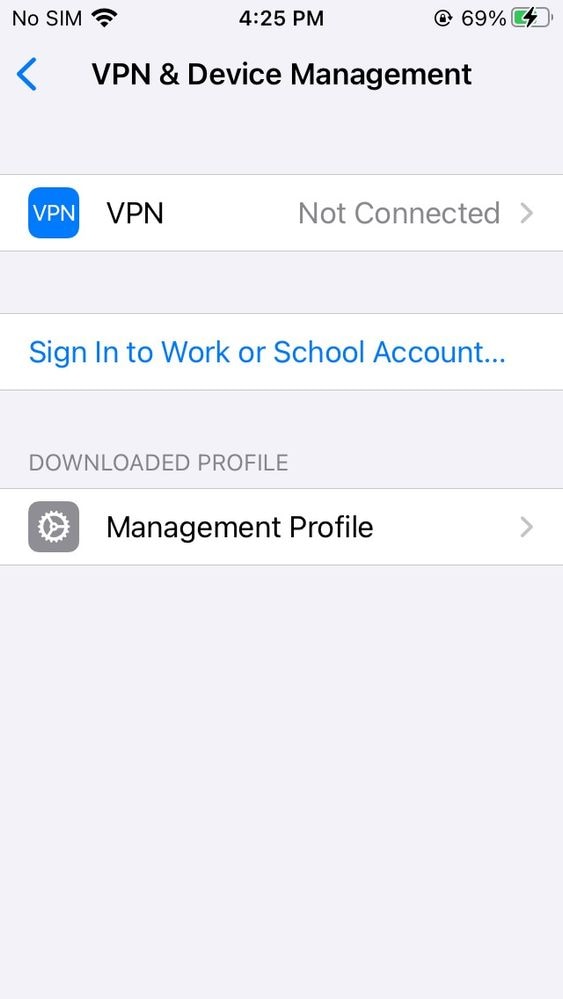
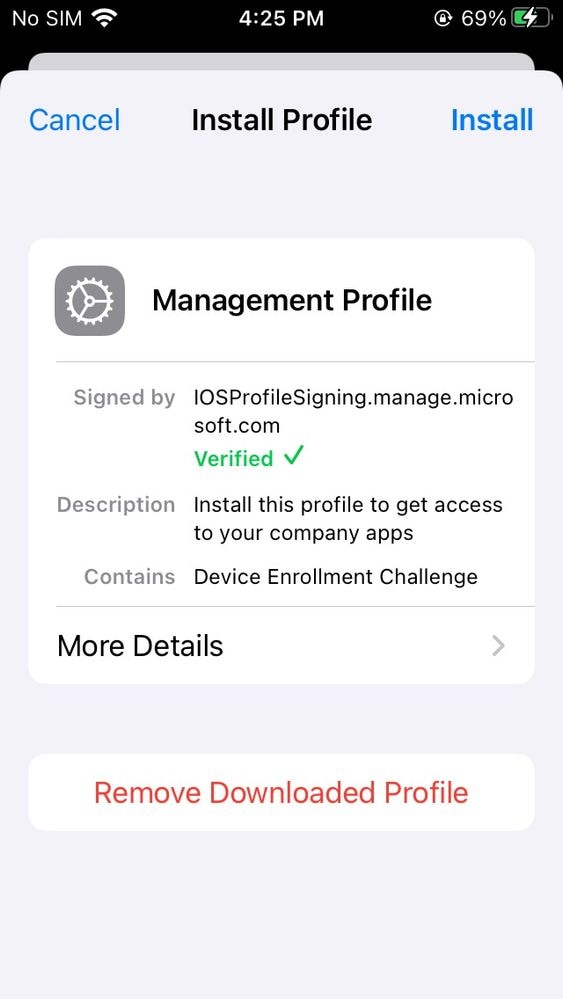
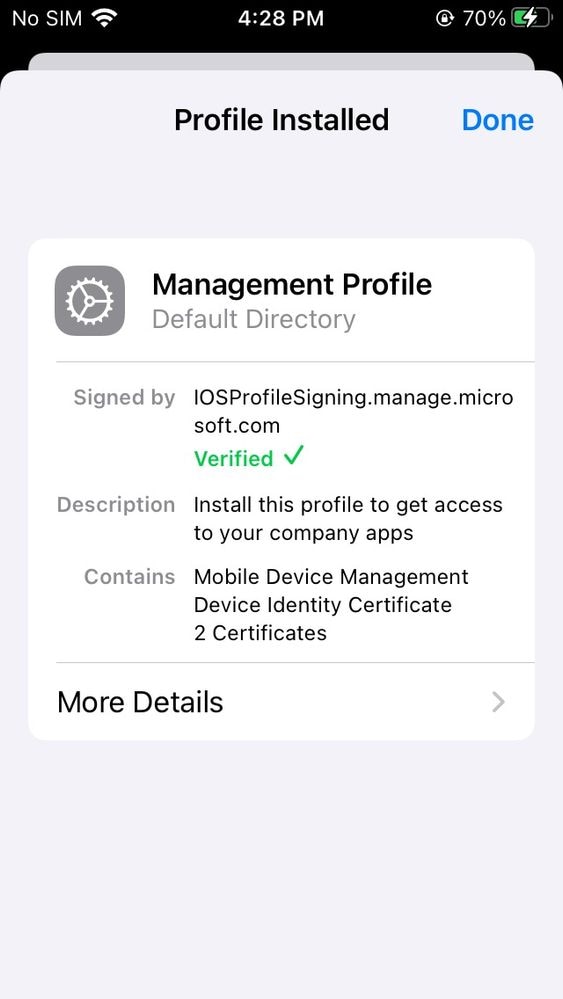
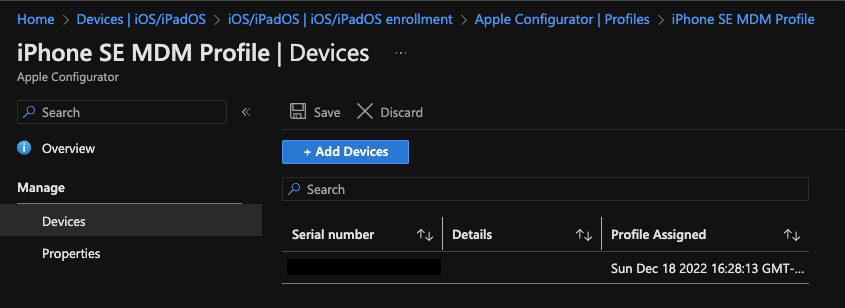
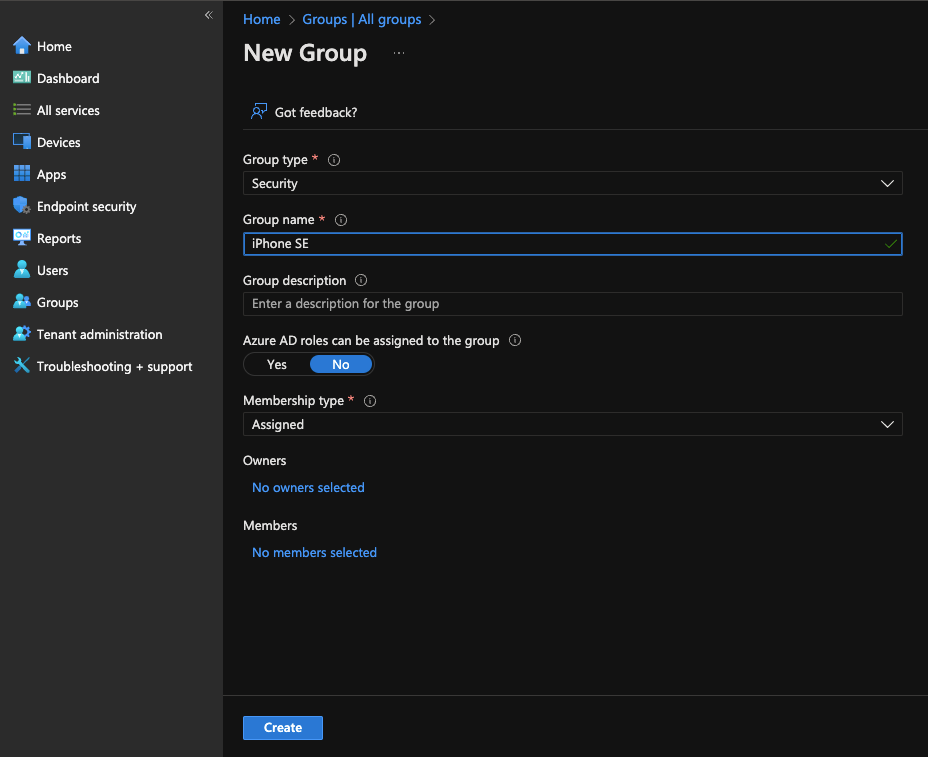
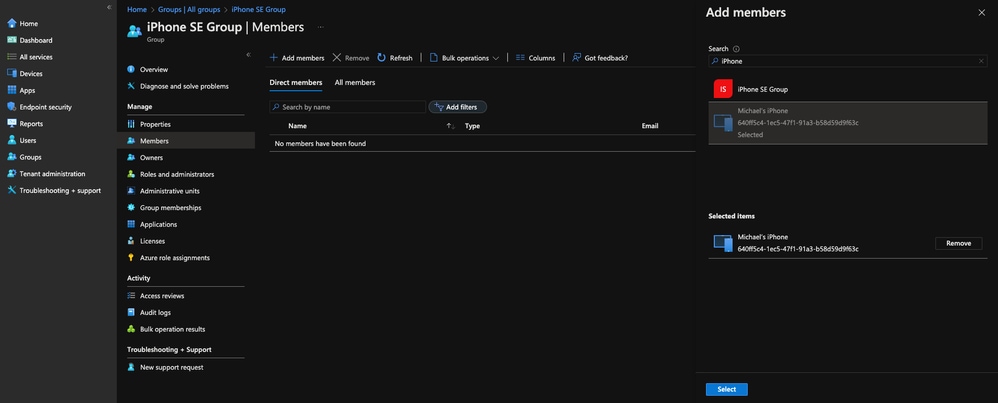
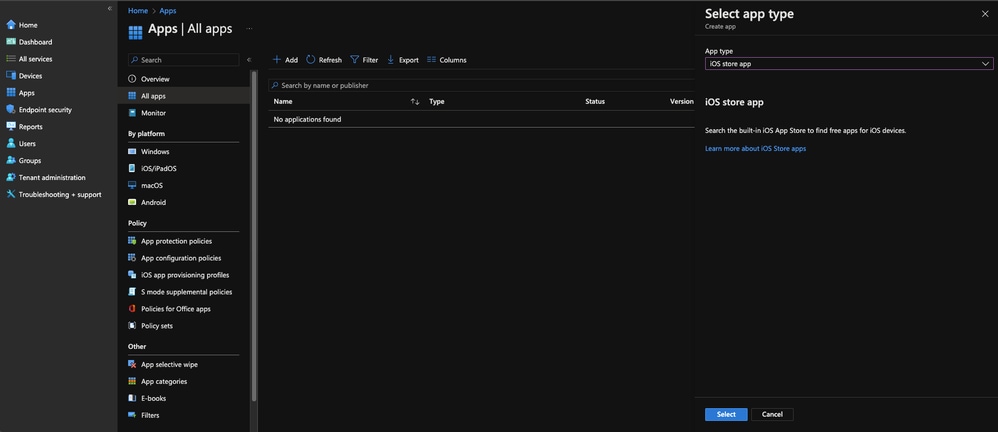
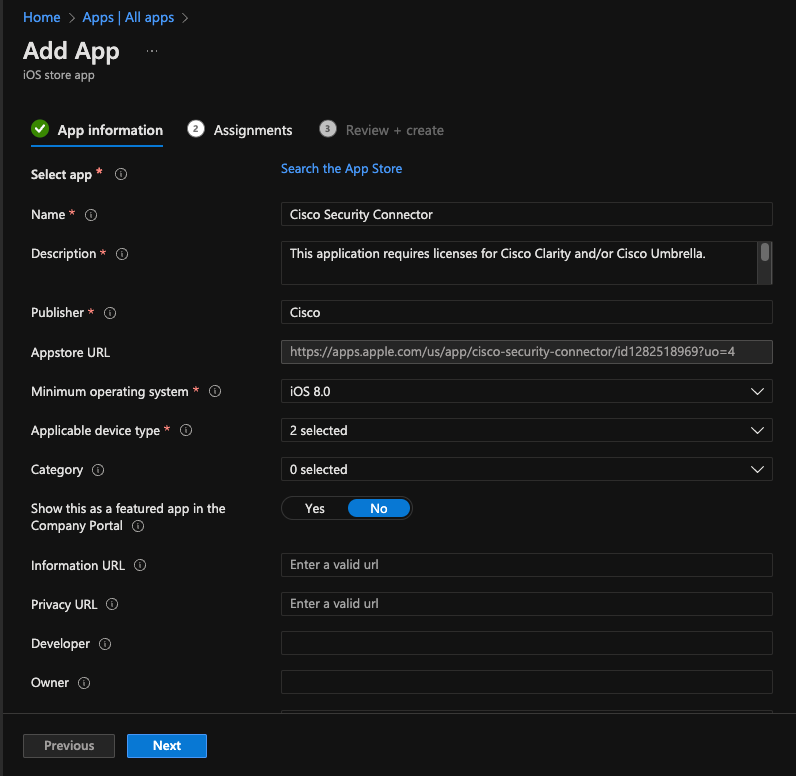

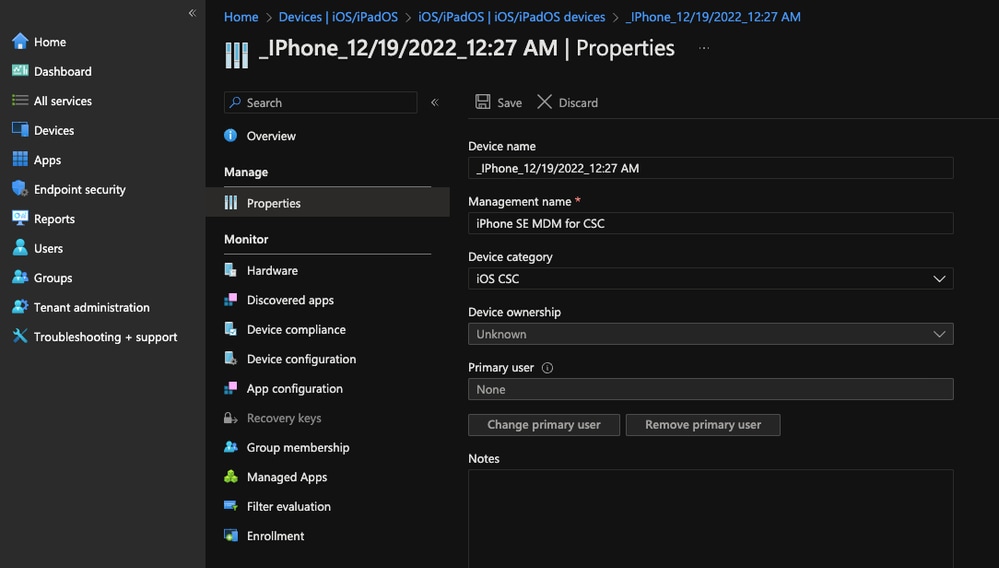

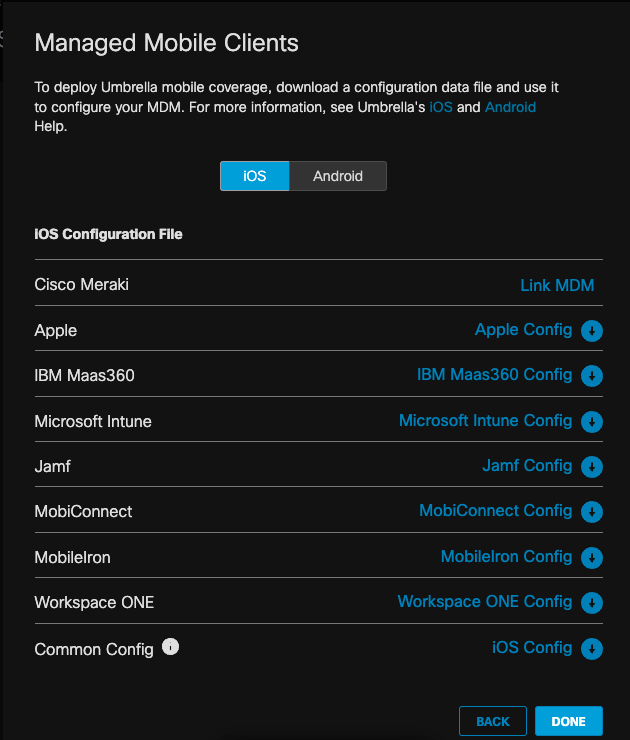
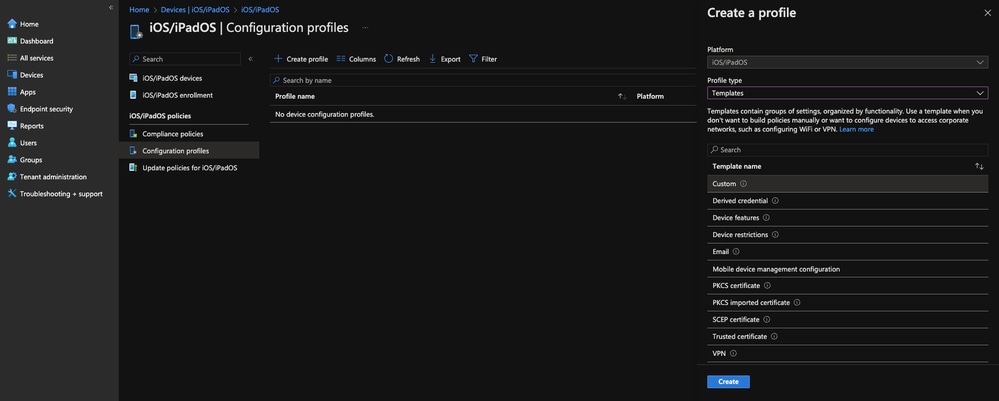
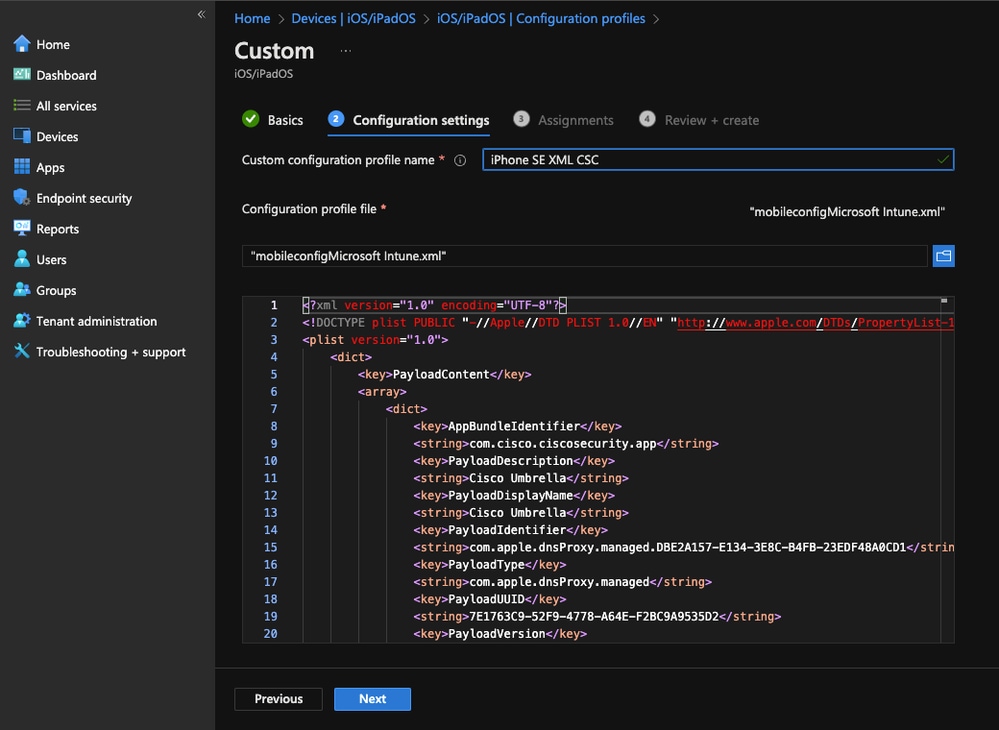
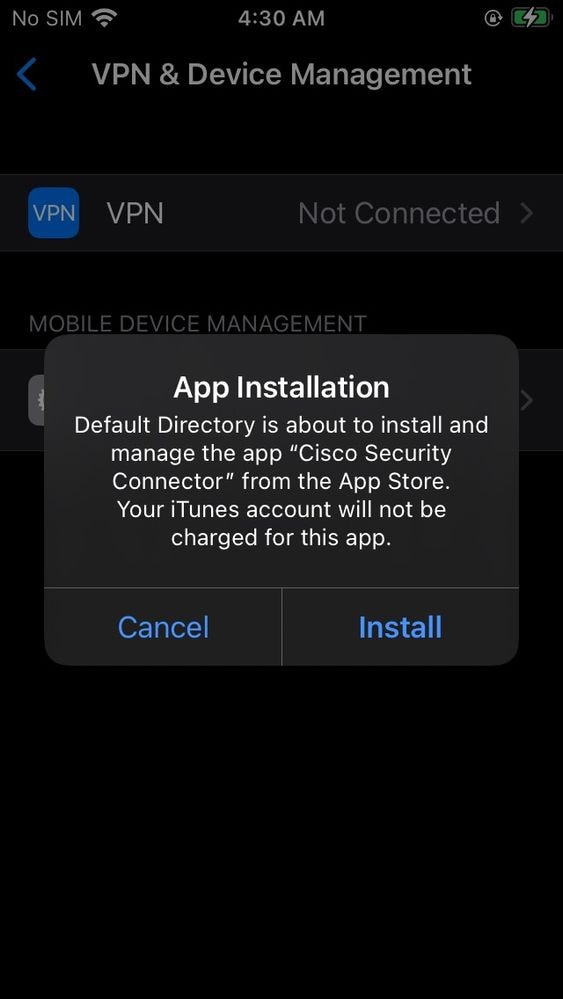
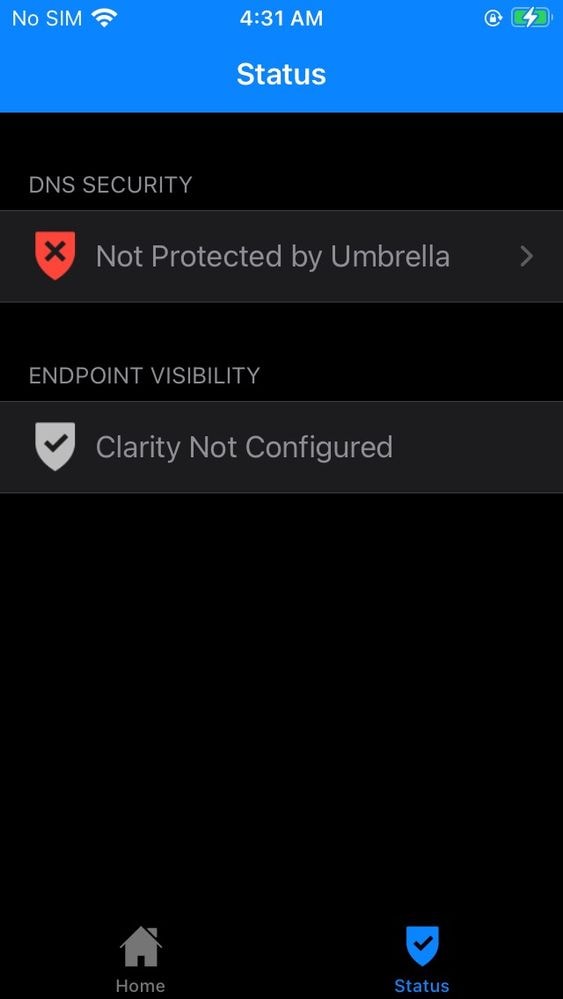
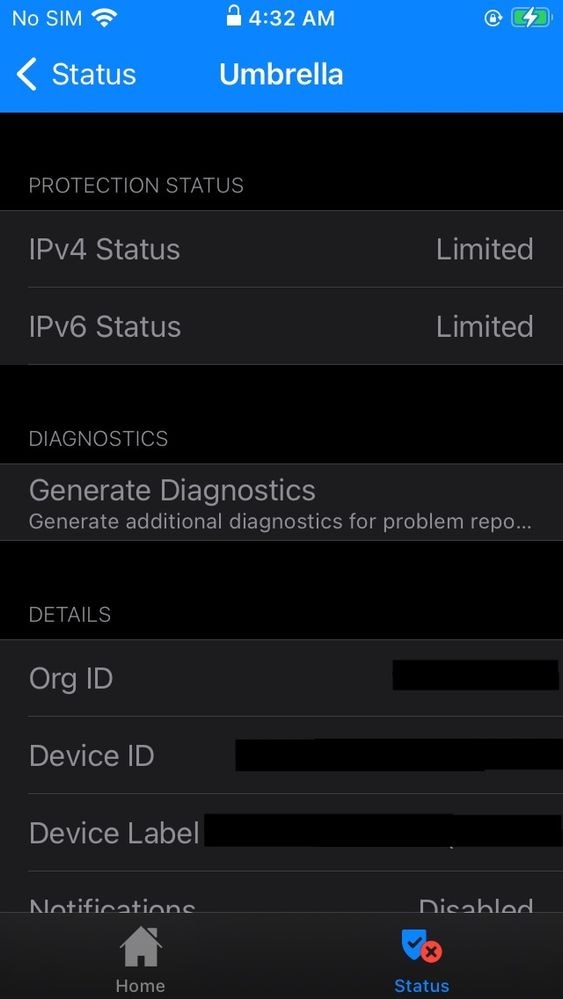
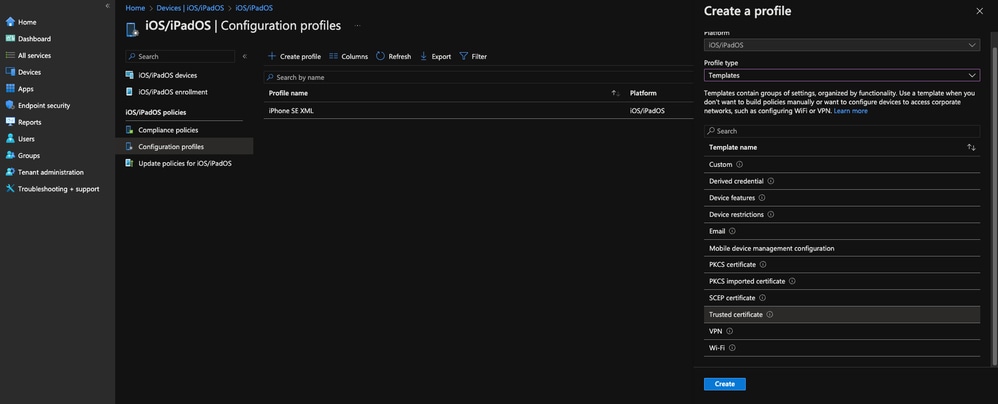
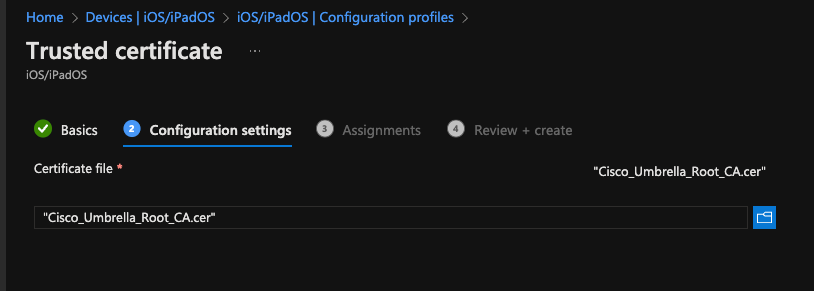
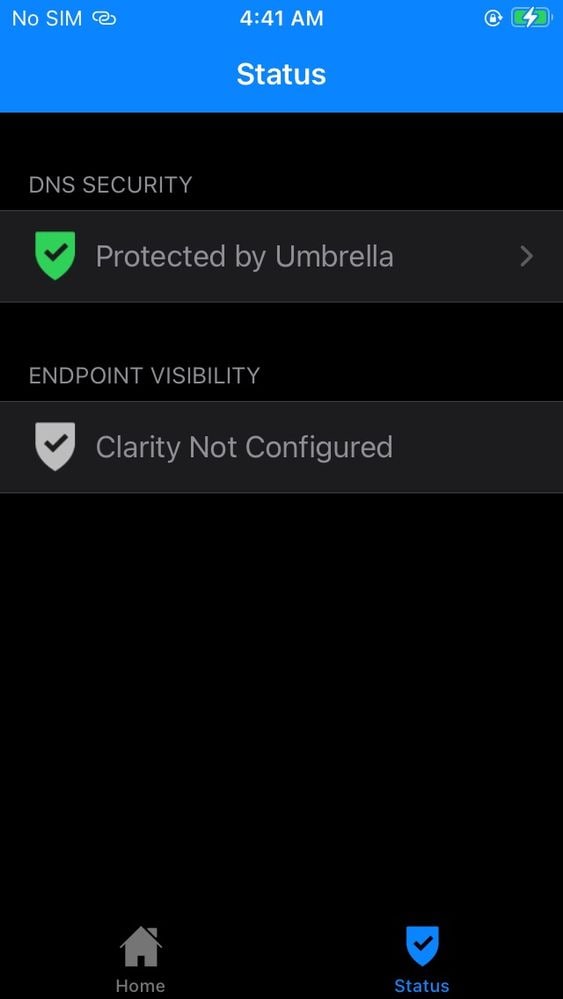
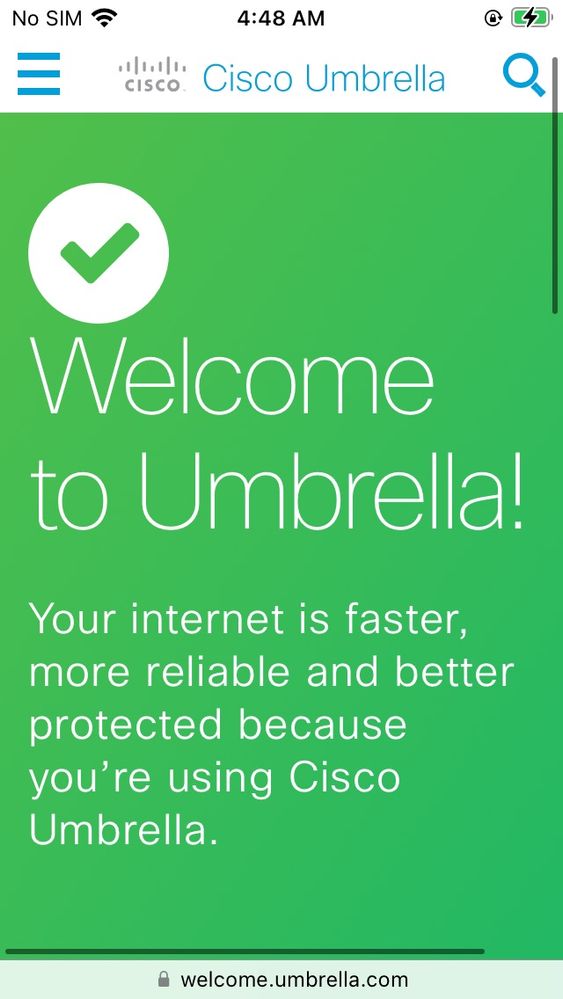
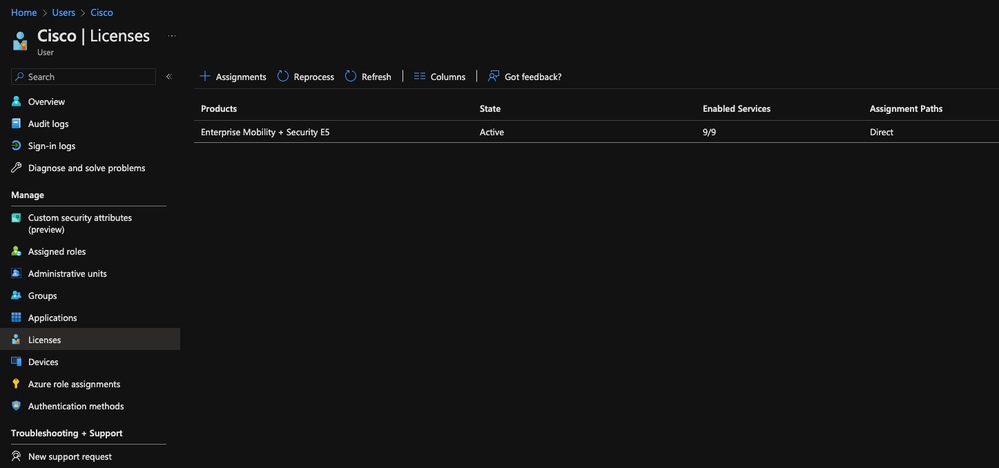
 Feedback
Feedback